首先,它不支持win7,所以呢,我装了个虚拟机的win10跑它
下载,解压后,直接在解压文件夹的路径里直接输入cmd回车,

这样就可以了
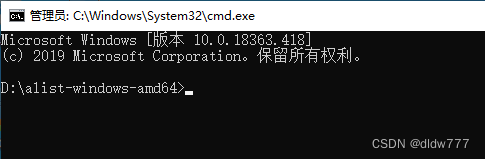
运行一下,alist server(注意中间有空格)
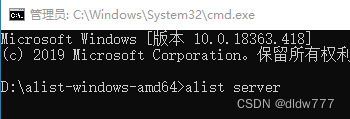
然后它就跑起来了。防火墙一定是要放过它一下。点允许访问。最后那个5244就是端口号
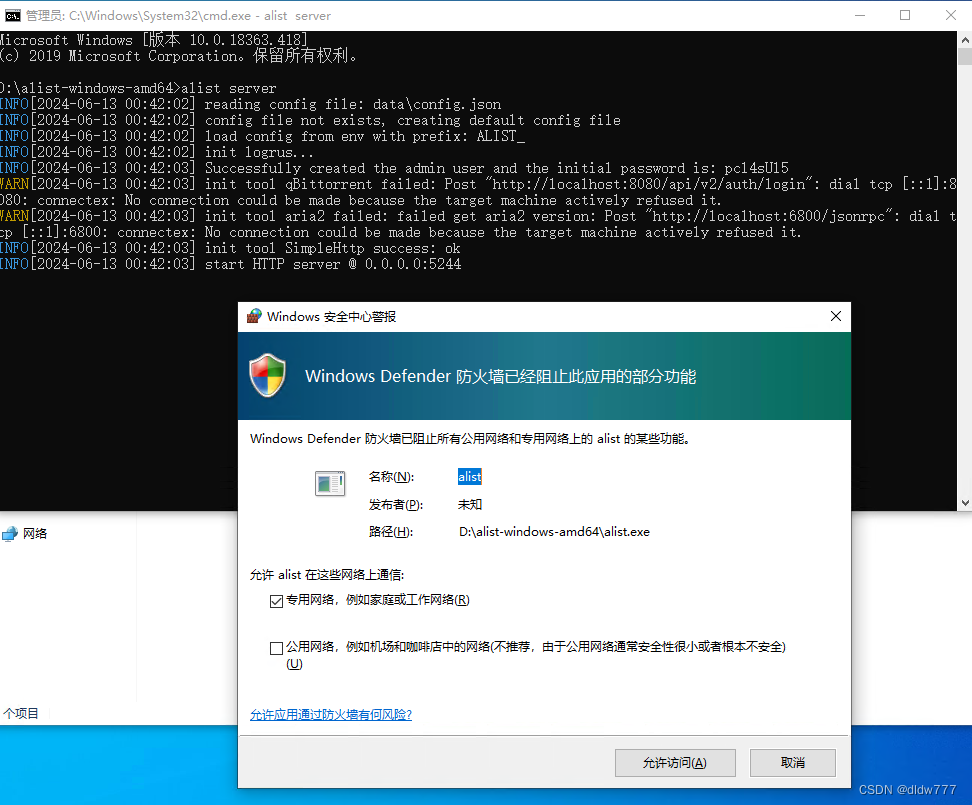
然后再设一个管理员密码
![]()
然后它会返回你的设置信息
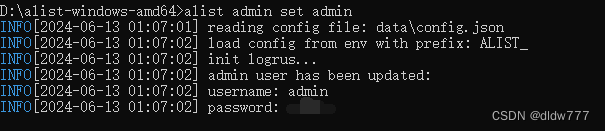
现在本机访问直接输入http://127.0.0.1:5244/
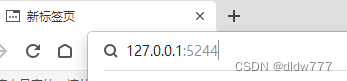
然后进来之后就是这样的
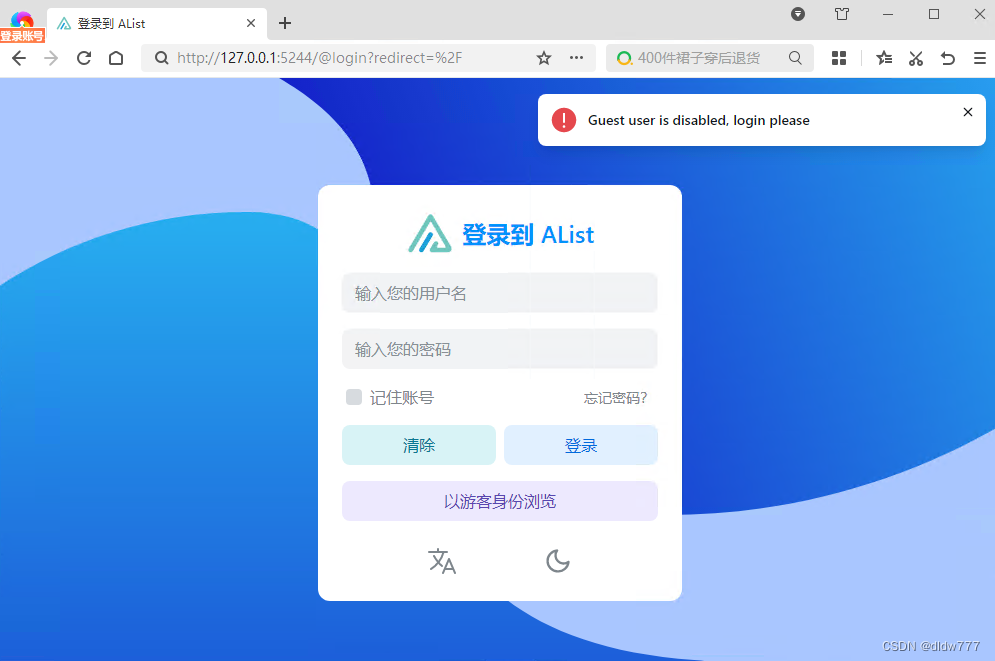
用你前面设置好的管理员账号登陆。进去之后有些提示是英文,说是没有存储,我其实看不懂,但是感觉应该先配置一下点最下面的管理。
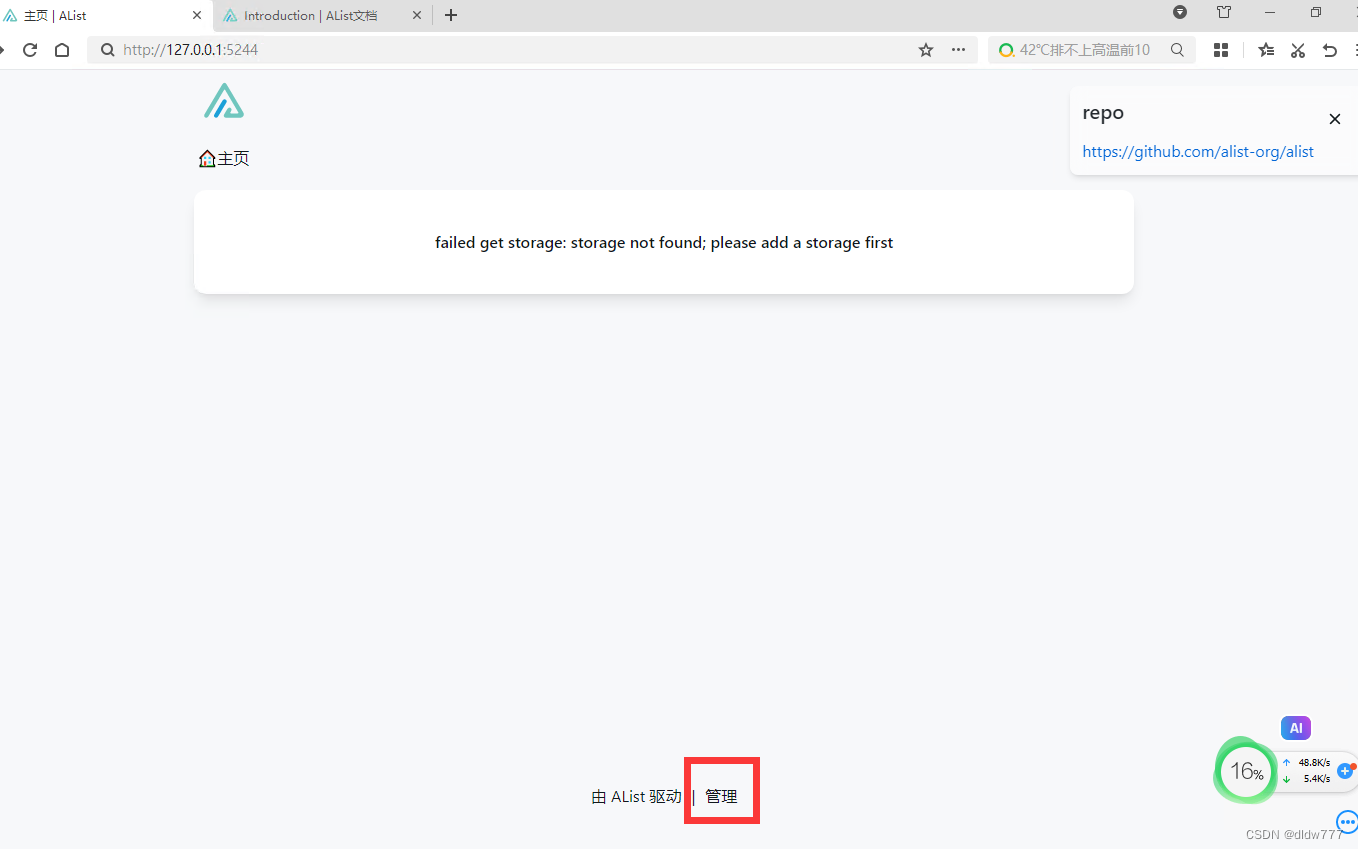
进来之后是这样的
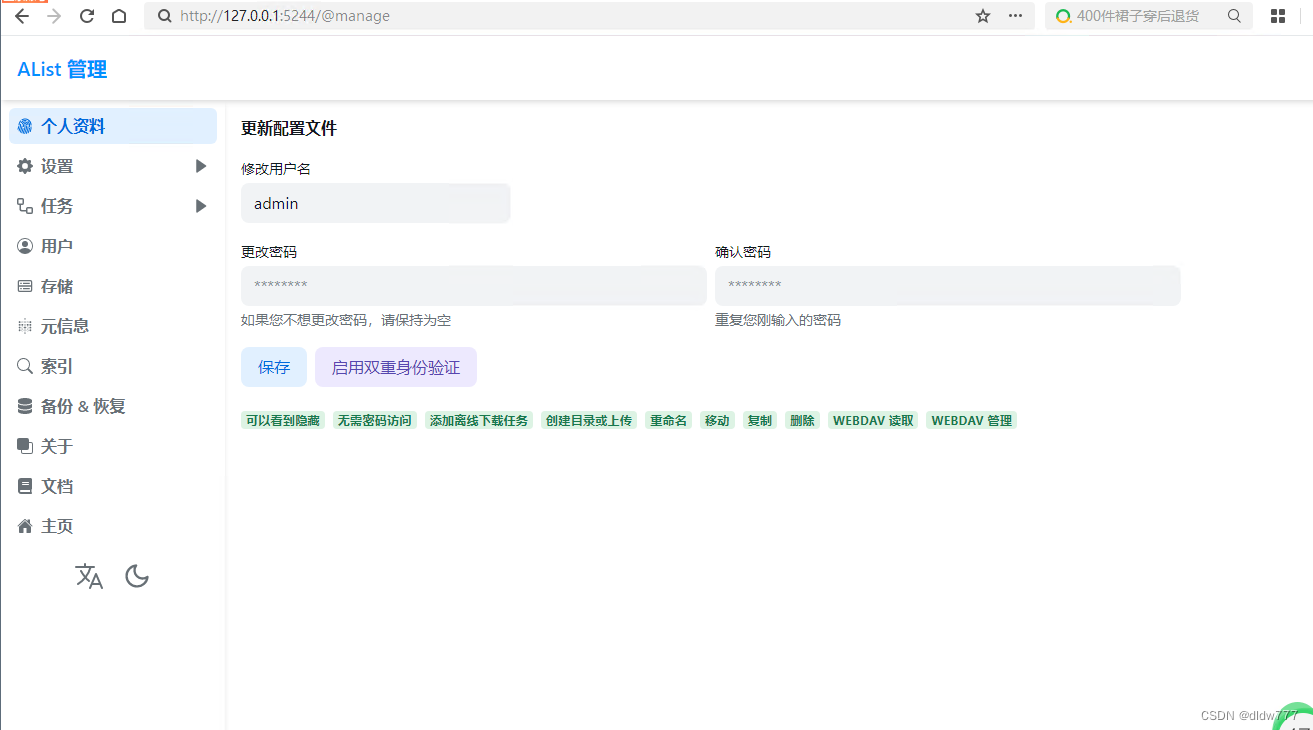
点击左边的存储, 点击添加
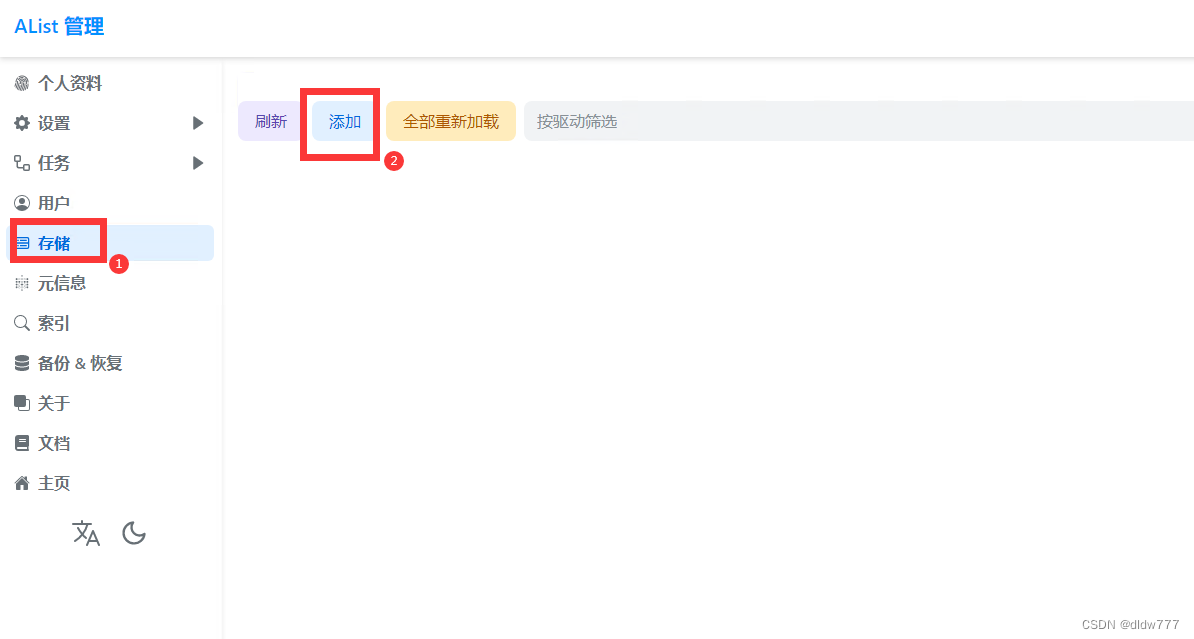
点击选择,找到自己的盘,比如我这里选了个阿里云盘open(这个open和普通的区别在哪我也不懂,但alist说明文件里说推荐用这个)
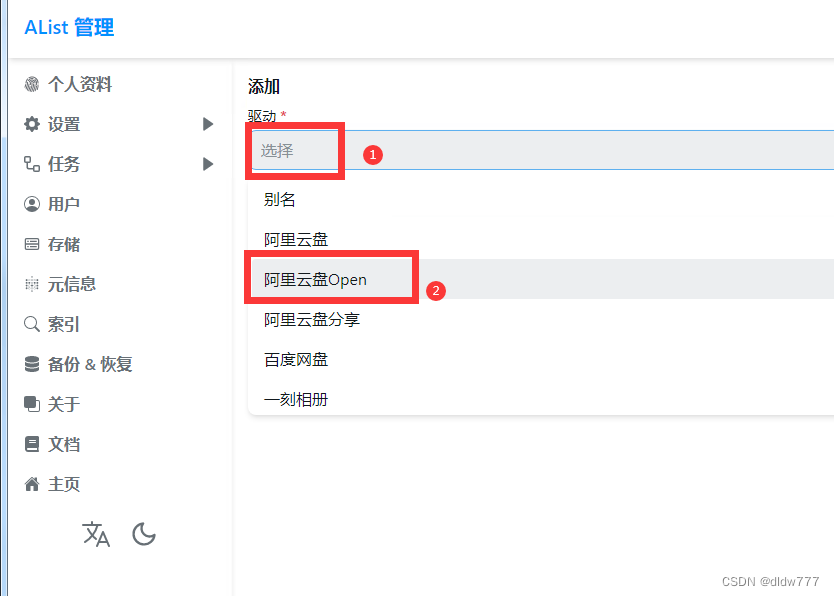
接下来要去这里阿里云盘 Open | AList文档
找到刷新令牌这个链接
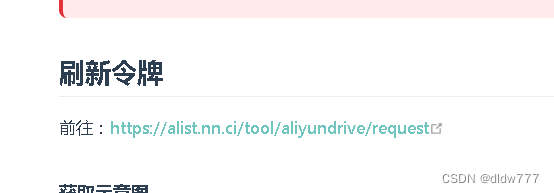
当然如果你信我这个文档,也可以直接点:Get Aliyundrive Refresh Token | AList Docs
然后就是这样的页面
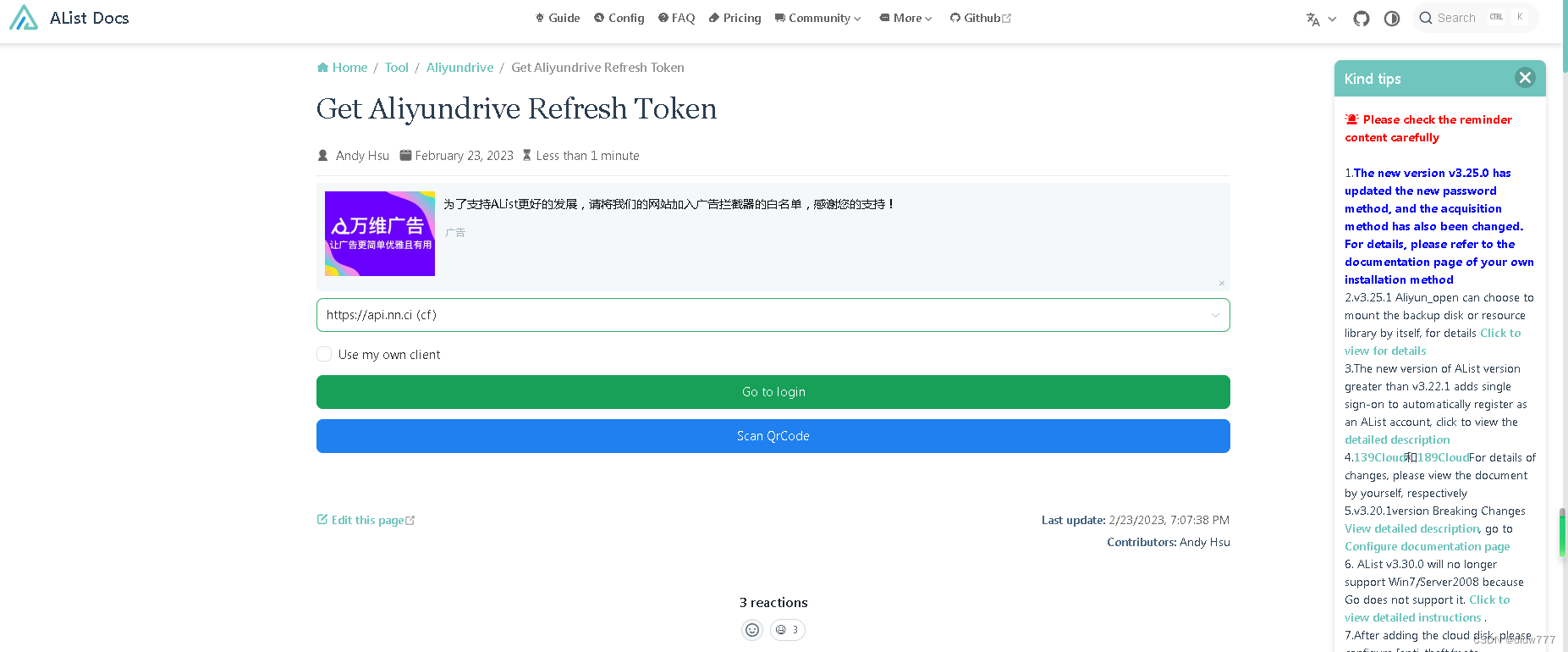
注意,不知道为啥我试图把这一页切成中文的时候,它就跳alsit的首页了,似乎这一页就没有中文界面,看着网上其他大神的指导,往下折腾吧。
我选Go to login,因为这个支持账号密码登陆,也可以手机验证码登陆,Scan QrCode是扫码登陆,我连app都没安,扫不了。
登陆的时候点验证码登陆最简单了。
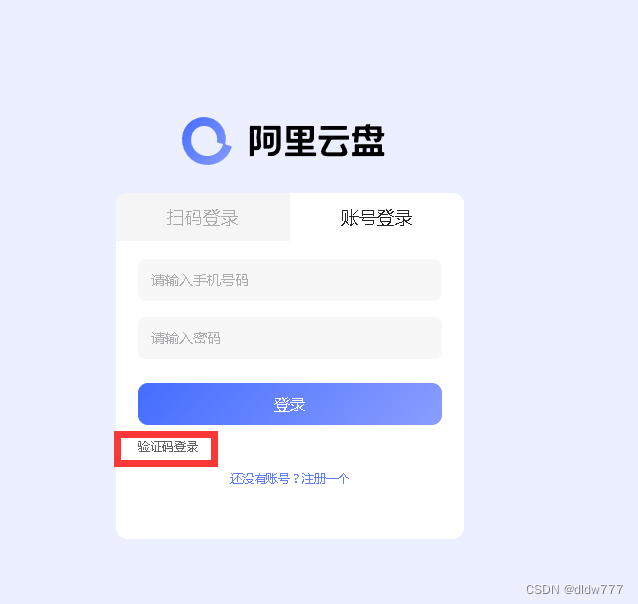
登陆以后,就出现这样的界面
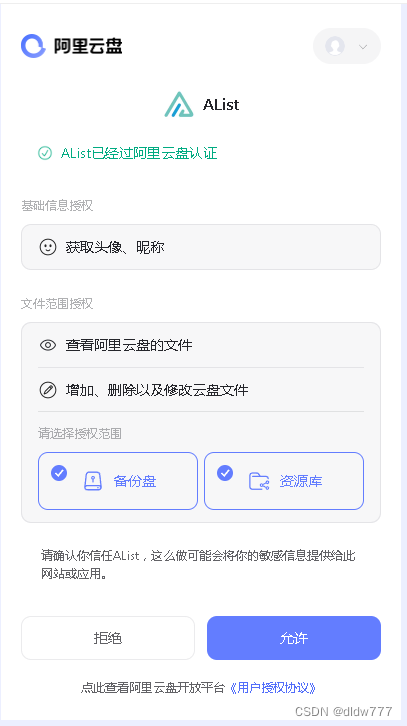
我只选了资源库允许。备份盘那个我没允许。
然后要复制这一段内容吧。
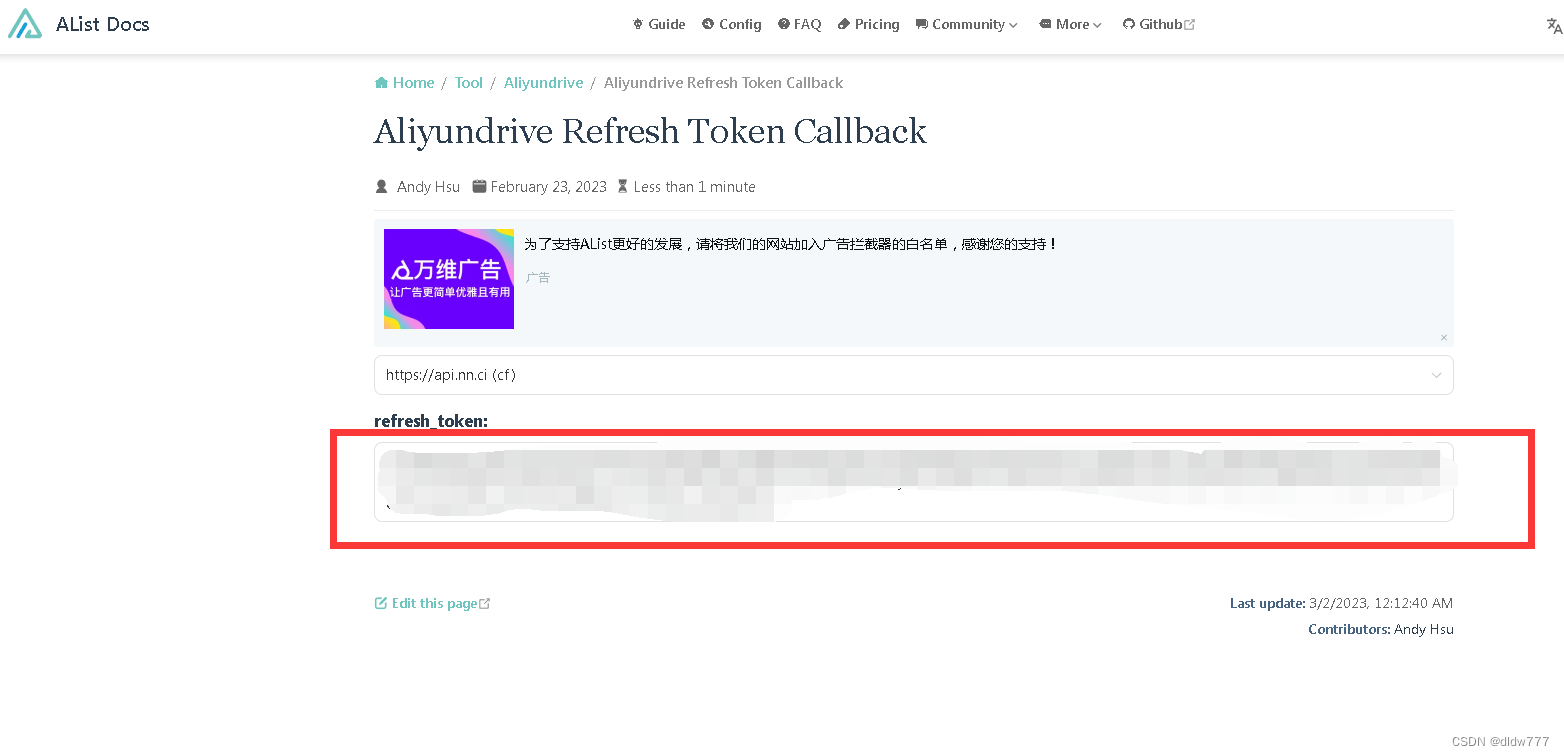
把它粘贴到alist的刷新令牌那里去
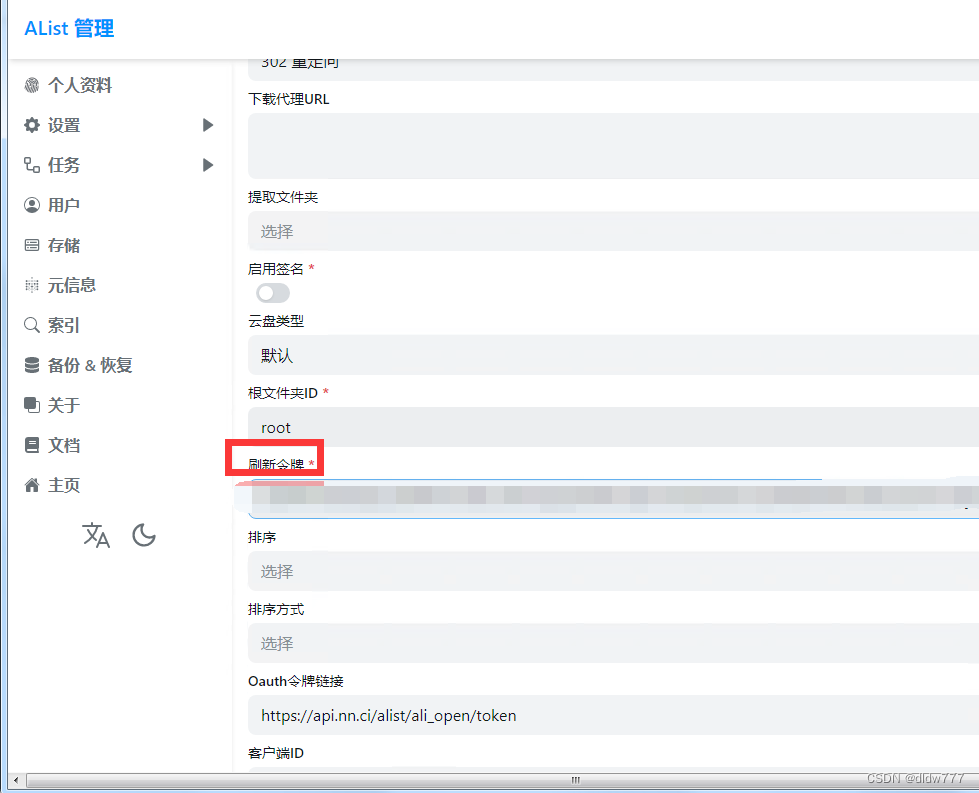
最后点击最下面的添加

此时返回状态显示是这样的,这个work就是正常在运行了。
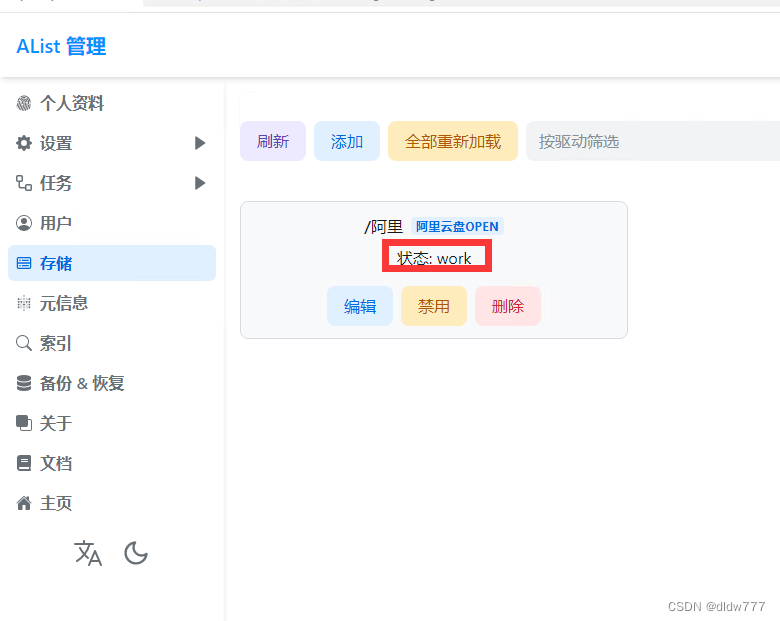
这时候你在内网访问alist电脑ip加:5244的端口号,就可以访问了。
要注意的是,阿里云盘资源你允许是的资源库部分,你就要把你的资源放在资源库下,如果放反了,你移动一下资源就行了,但是移动后重启一下那个alist的server,要不然会缓不过来。
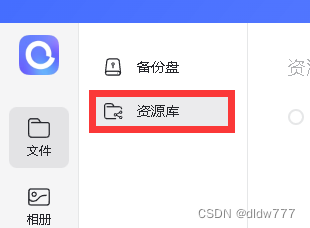
嗯,再补充一下实际使用的时候想方便一点,再设置一下游客功能。
再alist管理界面里找到用户,把guest用户编辑一下权限
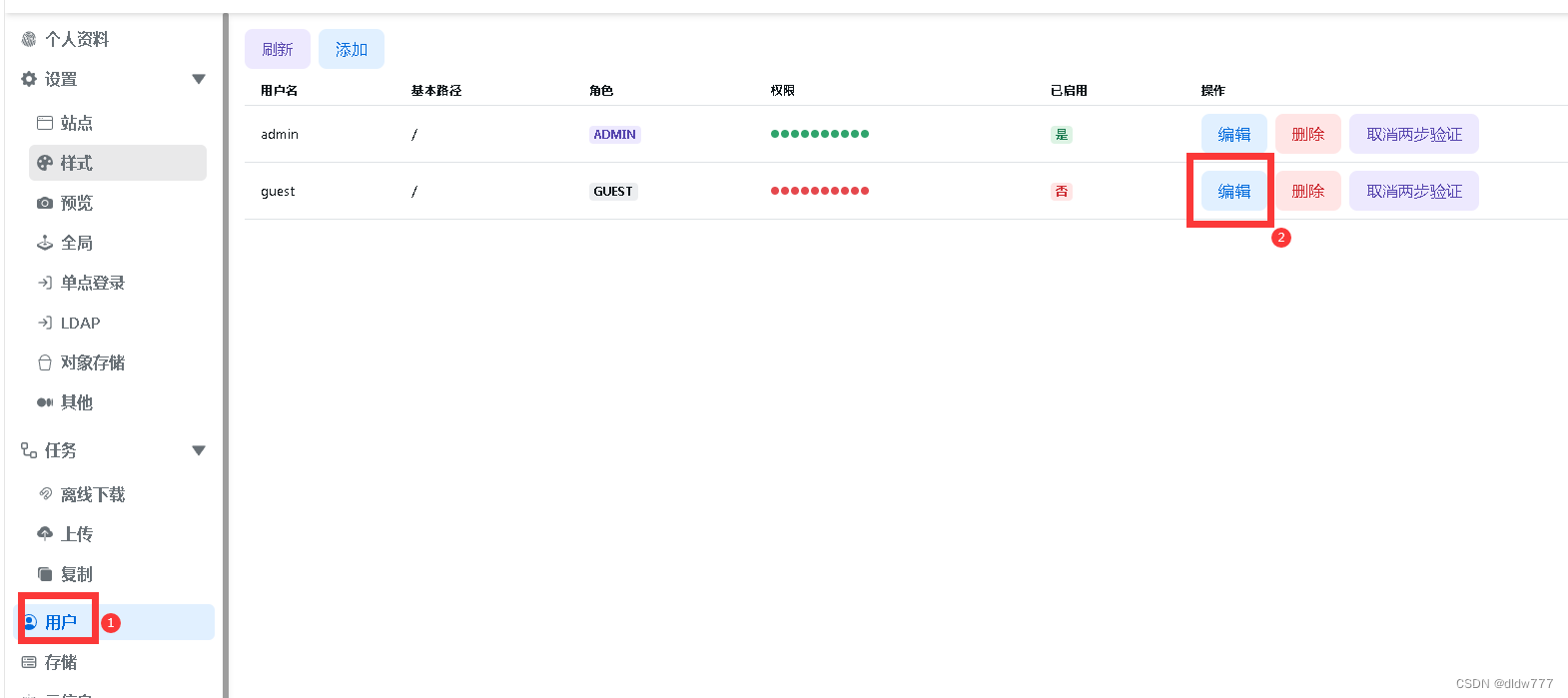
把无需密码访问这一项给勾上对我来说就够用了。据说如果家里有电视想直接访问的话,要勾Webdav 读取,但是因为我只用内网访问,我的内网不涉及电视,我就不勾它了。还要把停用的勾取消掉

对了路径也应该设置一下,点这里
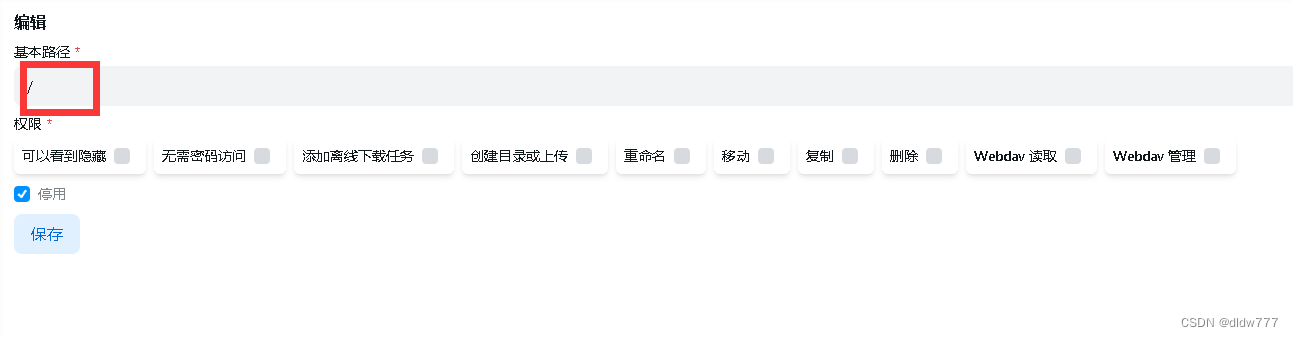
在这里去选择相应的路径
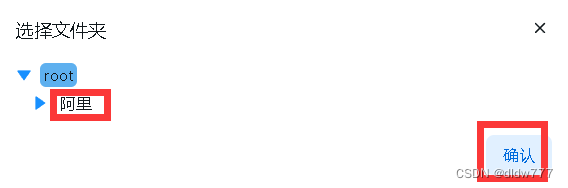
如果想让游客不用点击登陆就要把这点一下。

但是要注意了,我知道怎么取消,但是不知道怎么再加回去。
这样管理员的界面比较奇怪了。先点登陆
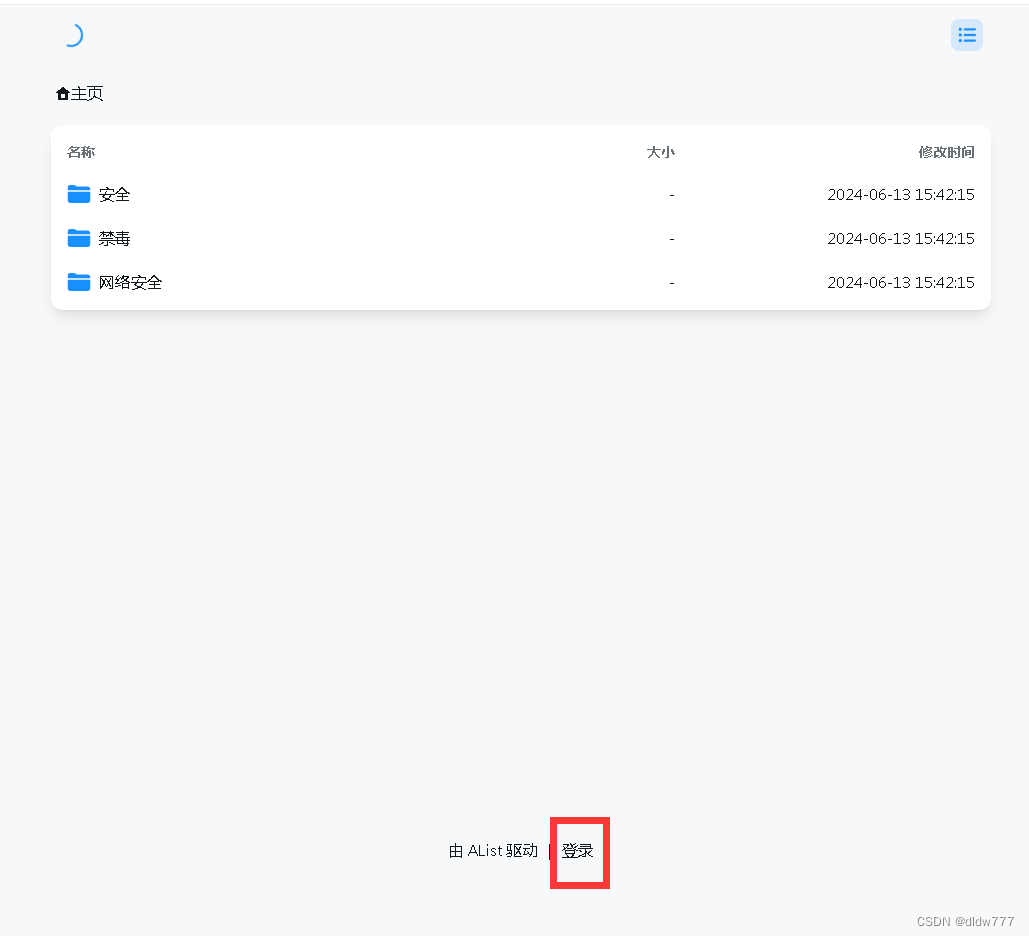
登陆上管理员账号之后再点左下角主页
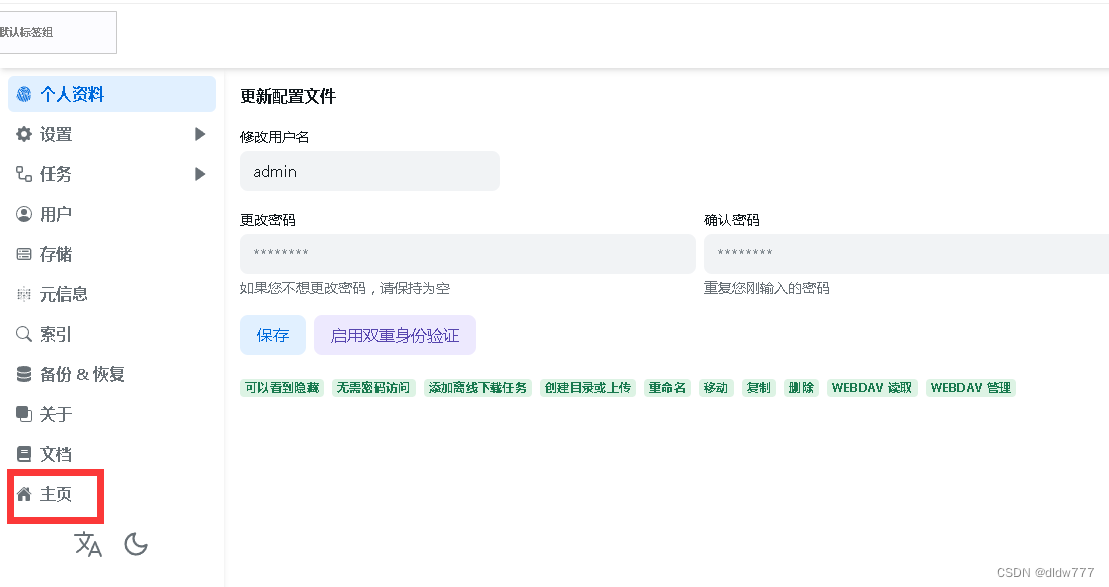





















 1万+
1万+

 被折叠的 条评论
为什么被折叠?
被折叠的 条评论
为什么被折叠?








